- Převod AVCHD na MP4
- Převést MP4 na WAV
- Převést MP4 na WebM
- Převod MPG na MP4
- Převést SWF na MP4
- Převést MP4 na OGG
- Převést VOB na MP4
- Převést M3U8 na MP4
- Převést MP4 na MPEG
- Vložit titulky do MP4
- Rozbočovače MP4
- Odebrat zvuk z MP4
- Převod videí 3GP na MP4
- Úpravy souborů MP4
- Převést AVI na MP4
- Převést MOD na MP4
- Převést MP4 na MKV
- Převést WMA na MP4
- Převod MP4 na WMV
Přední software pro úpravu videa pro YouTube s průvodcem
 Aktualizováno dne Lisa Ou / 26. února 2024 16:30
Aktualizováno dne Lisa Ou / 26. února 2024 16:30Ahoj! Může mi prosím někdo doporučit dobrý software pro úpravu videa pro YouTube? Jsem začátečník ve vloggingové komunitě a myslím, že mi tolik chybí, pokud jde o úpravy mých videí. Mezitím vidím obsah ostatních youtuberů a přemýšlím, jaké programy používají k tomu, aby jejich videa byla příjemná na sledování. Zná někdo nejlepšího editora?
YouTube je v posledních letech skvělou platformou pro zábavu, vzdělávání a další. Vstupem do této streamovací služby můžete sledovat téměř jakékoli video a vytvořit si vlastní. Jeho vestavěné funkce pro úpravu videa vám však mohou připadat omezené, protože nabízí pouze základní funkce, jako je trimr. Pokud ano, jaký editor by byl nejlepší použít?
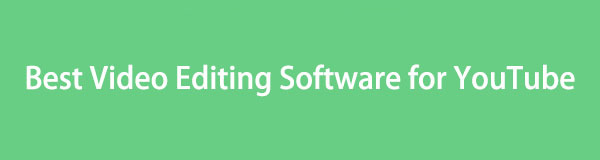
Dobré zprávy! Není třeba ztrácet čas hledáním informací o tom, jak jste nyní objevili tento článek. Procházením následujících částí odhalíte nejlepší programy pro úpravu videa pro vylepšení vašich videí na YouTube. O každém nástroji bude uvedeno dostatek informací, abyste mohli zjistit, který by byl pro vás nejvhodnější.

Seznam příruček
Část 1. Nejlepší software pro úpravu videa pro YouTube, který byste si neměli nechat ujít
FoneLab Video Converter Ultimate je editační program, který se dostal na vrchol díky svým mnoha výhodám. Ve srovnání s jinými editory videa na YouTube nabízí tento software více funkcí, jako např video zastřihovač, zesilovač, slučovač, regulátor rychlosti, obraceč, rotátor, zesilovač hlasitosti a další, které vám pomohou vylepšit obsah YouTube, který chcete zveřejnit. Je také instalovatelný na počítače se systémem Windows a macOS a podporuje mnoho zařízení.
Video Converter Ultimate je nejlepší software pro převod videa a zvuku, který dokáže převádět MPG / MPEG na MP4 s vysokou rychlostí a vysokou kvalitou obrazu / zvuku.
- Převod jakéhokoli videa / zvuku, jako je MPG, MP4, MOV, AVI, FLV, MP3 atd.
- Podpora 1080p / 720p HD a 4K UHD video konverze.
- Výkonné editační funkce, jako je Oříznout, Oříznout, Otočit, Efekty, Vylepšit, 3D a další.
Navíc díky své flexibilitě je FoneLab Video Converter Ultimate výhodnější. Jak název nástroje napovídá, je to také konvertor, který dokáže uložit vaše video v téměř libovolném formátu. Pokud tedy nemůžete na počítači přehrát video kvůli nepodporovanému formátu, můžete tento nástroj kromě úprav použít i pro převod. To znamená, že zaručujeme, že tento nástroj je nejlepší, jaký najdete mezi editory videa YouTube, které jsme testovali na různých platformách.
Uchopte správné pokyny níže jako příklad pro použití nejlepšího softwaru pro úpravu videa pro začátečníky a profesionály na YouTube, FoneLab Video Converter Ultimate:
Krok 1klikněte Stažení zdarma s ikonou Windows na oficiální webové stránce FoneLab Video Converter Ultimate pro uložení instalačního programu do vašeho počítače. Poté nainstalujte program otevřením a správou souboru. Brzy bude hotovo, takže jakmile budete připraveni, vyberte možnost Start a spusťte rozhraní programu na ploše.
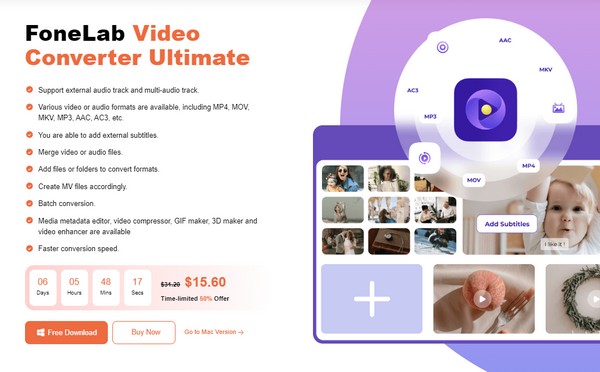
Krok 2V úvodním rozhraní vás uvítá funkce převodu. Tak klikni Toolbox v pravém horním rohu, aby program představil editační funkce. Poté ze seznamu funkcí vyberte tu, kterou chcete použít. Předpokládejme, že si vyberete Video Enhancer; klikněte na Plus na následující obrazovce pro import videa, které budete upravovat.
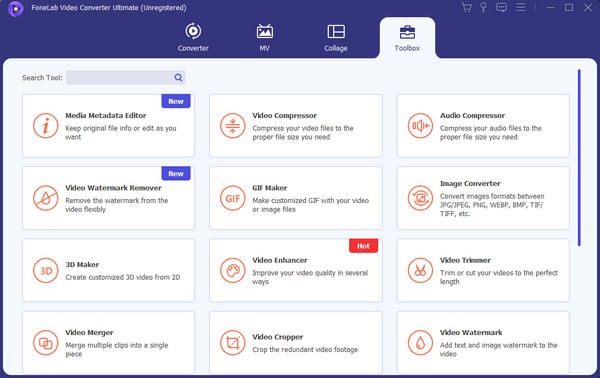
Krok 3Dále procházejte možnosti úprav v rozhraní. Například klepněte na Zvýšit rozlišení, Optimalizovat jas a kontrast atd., dokud nebudete s výstupem spokojeni. Pak udeř Zlepšit v dolní části pro uložení nově upraveného videa.
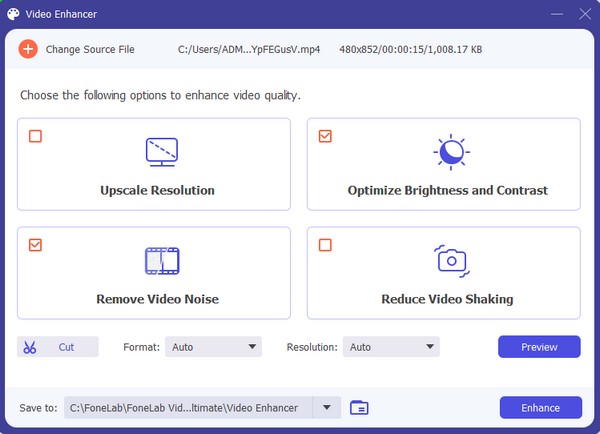
Video Converter Ultimate je nejlepší software pro převod videa a zvuku, který dokáže převádět MPG / MPEG na MP4 s vysokou rychlostí a vysokou kvalitou obrazu / zvuku.
- Převod jakéhokoli videa / zvuku, jako je MPG, MP4, MOV, AVI, FLV, MP3 atd.
- Podpora 1080p / 720p HD a 4K UHD video konverze.
- Výkonné editační funkce, jako je Oříznout, Oříznout, Otočit, Efekty, Vylepšit, 3D a další.
Část 2. Top 3 alternativy softwaru pro úpravu videa pro YouTube
Tvůrci obsahu YouTube používají různé editační programy, aby jejich videa byla pro diváky poutavá a přitažlivá. Proto se musíte divit, který z tisíců nástrojů používají k dosažení tak kreativních a zábavných videí kromě nejlepšího editoru výše. Chcete-li odpovědět na tuto otázku, podívejte se na přední editory videa YouTube níže
Nahoru 1. Adobe Premiere Pro
Adobe Premiere Pro je oblíbený editor, který mnoho lidí používá k vylepšení svých videí na YouTube. Stejně jako předchozí program nabízí také několik výhodných editačních funkcí, jako jsou efekty, přechody, šablony, zvukové nástroje a další. Možná jste o něm již dříve slyšeli, pokud máte historii ve střihu videa, protože je známý svými výhodami, efektivitou atd. Ale pokud jste začátečník, nemusí to být ideální editor, protože má mírný křivka učení. Kromě toho tento program vyžaduje výkonný počítač, aby zvládl své profesionální funkce.
Chcete-li použít program pro úpravu videa YouTube, Adobe Premiere Pro, postupujte podle níže uvedených nenáročných pokynů:
Krok 1Přejděte na oficiální stránky Adobe Premiere Pro a klikněte Zkušební verze zdarma or Kup nyní podle toho. Dále nainstalujte editor a povolte spuštění požadavku na počítači.
Krok 2Po spuštění vyberte Nový projekt najít a importovat požadované video do rozhraní editoru. Poté použijte editační funkce zobrazené na rozhraní. Až budete spokojeni, klikněte Soubor > Uložit pro uložení videa.
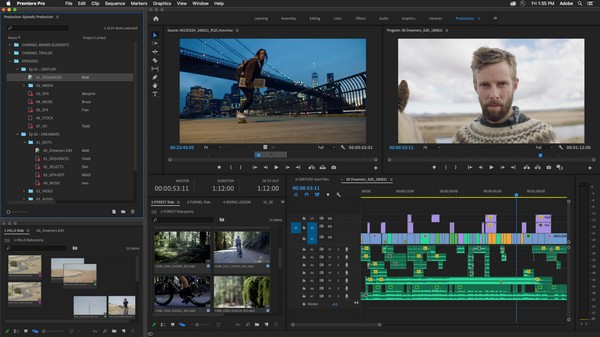
Video Converter Ultimate je nejlepší software pro převod videa a zvuku, který dokáže převádět MPG / MPEG na MP4 s vysokou rychlostí a vysokou kvalitou obrazu / zvuku.
- Převod jakéhokoli videa / zvuku, jako je MPG, MP4, MOV, AVI, FLV, MP3 atd.
- Podpora 1080p / 720p HD a 4K UHD video konverze.
- Výkonné editační funkce, jako je Oříznout, Oříznout, Otočit, Efekty, Vylepšit, 3D a další.
Top 2. Wondershare Filmora
Na našem druhém místě je Wondershare Filmora, který je známý svou produktivitou. Ve srovnání s výše uvedeným editorem je tento program šetrnější k rozpočtu, takže je skvělý pro ty, kteří nechtějí utrácet mnoho za úpravy. Má již základní funkce, které lidé běžně potřebují, jako jsou efekty, šablony, samolepky atd. Ale protože je levnější, nečekejte mnoho pokročilých funkcí. Můžete jej použít pouze k tomu, aby vaše videa na YouTube byla dostatečně estetická, ale ne mimořádně výjimečná. Nebojte se však; vaše kreativita je stále nejdůležitější, aby váš obsah vynikl.
Nechte se vést příslušnými pokyny níže, abyste mohli procházet jedním z nejlepších programů pro úpravu videa YouTube, Wondershare Filmora:
Krok 1Přejděte na web Wondershare Filmora a klikněte Stažení zdarma pro uložení instalačního programu editačního programu. Poté upravte požadavky na spuštění na ploše.
Krok 2Když se zobrazí jeho hlavní rozhraní, přetáhněte soubor videa do určeného pole uprostřed a importujte jej. Poté pomocí časové osy, funkcí úprav a náhledu na obrazovce jej vylepšete. Nakonec klikněte Vývoz pro uložení videa.
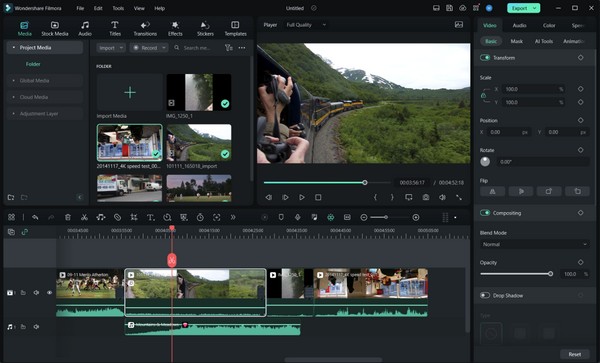
Nahoru 3. OpenShot
Mezitím je OpenShot jako mix prvních dvou editačních programů. Nabízí pokročilé funkce, ale zároveň si je můžete užívat bez velkých výdajů. Nebudete mít žádné výdaje, protože tento nástroj je zdarma a umožňuje vám upravovat videa na YouTube bez omezení. Ale stejně jako dříve má také některé nevýhody, se kterými se uživatelé občas setkávají. Zahrnuje problémy se stabilitou, jako je zpoždění, zamrzání a náhlá selhání. Navíc může být import, export atd. s tímto editorem pomalejší než s ostatními.
Zrcadlete níže uvedený bezproblémový postup a použijte bezplatný software pro úpravu videa pro YouTube, OpenShot:
Krok 1stáhněte OpenShot instalační program na jeho hlavní stránce klepnutím na Ke stažení kartu a poté ji použijte k instalaci programu pro úpravy do počítače. Po spuštění importujte své video přetažením do levého sloupce rozhraní.
Krok 2Dále procházejte funkcemi úprav a časovou osu ve spodní části, abyste zlepšili svůj soubor videa. Náhled bude vpravo, takže až budete s výstupem v pořádku, vyberte Vývoz ikonu v horní části a vyberte požadované podrobnosti výstupu, abyste jej odpovídajícím způsobem uložili.
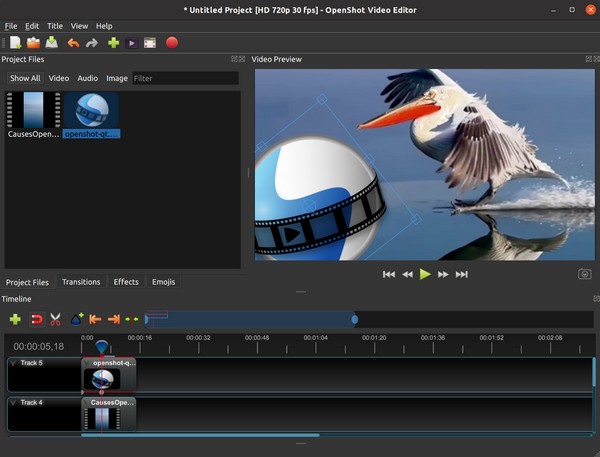
Video Converter Ultimate je nejlepší software pro převod videa a zvuku, který dokáže převádět MPG / MPEG na MP4 s vysokou rychlostí a vysokou kvalitou obrazu / zvuku.
- Převod jakéhokoli videa / zvuku, jako je MPG, MP4, MOV, AVI, FLV, MP3 atd.
- Podpora 1080p / 720p HD a 4K UHD video konverze.
- Výkonné editační funkce, jako je Oříznout, Oříznout, Otočit, Efekty, Vylepšit, 3D a další.
Část 3. Nejčastější dotazy o nejlepším softwaru pro úpravu videa pro YouTube
Jaký je nejjednodušší software pro úpravu videa pro YouTube?
Mezi doporučenými editory výše, FoneLab Video Converter Ultimate je nejjednodušší na navigaci díky svému přímočarému rozhraní a funkcím.
Je CapCut vhodný pro videa na YouTube?
Ano to je. CapCut se však specializuje na úpravy krátkého obsahu. Videa, která můžete upravovat, budou tedy omezena pouze na 15 minut.
Video Converter Ultimate je nejlepší software pro převod videa a zvuku, který dokáže převádět MPG / MPEG na MP4 s vysokou rychlostí a vysokou kvalitou obrazu / zvuku.
- Převod jakéhokoli videa / zvuku, jako je MPG, MP4, MOV, AVI, FLV, MP3 atd.
- Podpora 1080p / 720p HD a 4K UHD video konverze.
- Výkonné editační funkce, jako je Oříznout, Oříznout, Otočit, Efekty, Vylepšit, 3D a další.
Jedná se o přední software pro úpravu videa současnosti, takže je neváhejte vyzkoušet a vylepšit svá videa na YouTube. FoneLab Video Converter Ultimate bude určitě to nejlepší, co byste si neměli nechat ujít, protože má výkonné, ale jednoduché funkce. Pokyny již byly zjednodušeny, aby vám pomohly.
